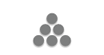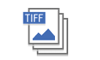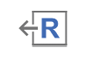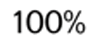Vous pouvez passer de l'un à l'autre des quatre écrans décrits dans cette section en faisant glisser l'écran vers le haut ou vers le bas.
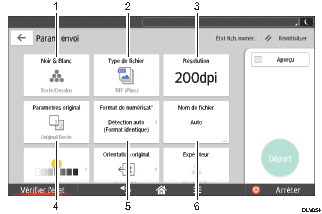
N° |
Icône |
Description |
|---|---|---|
1 |
|
Appuyez sur cette touche pour sélectionner les paramètres appropriés au type de votre original et au mode couleur. |
2 |
|
Appuyez sur cette touche pour sélectionner un type de fichier. |
3 |
|
Appuyez sur cette touche pour sélectionner la résolution choisie pour scanner l'original. |
4 |
|
Appuyez sur cette touche pour sélectionner le côté de l'original à scanner, comme recto ou recto-verso. |
5 |
|
Appuyez sur cette touche pour sélectionner le format de numérisation de l'original. |
6 |
|
Appuyez sur cette touche pour définir un nom de fichier. |
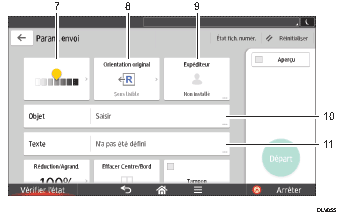
N° |
Icône |
Description |
|---|---|---|
7 |
|
Appuyez sur cette touche pour préciser la densité choisie pour la numérisation de l'original. Vous pouvez également définir la densité en appuyant sur l’icône |
8 |
|
Appuyez sur cette touche pour sélectionner l'orientation de l'original. |
9 |
|
Appuyez sur cette touche pour définir l'expéditeur. |
10 |
|
Appuyez sur cette touche pour saisir l'objet de l'e-mail. |
11 |
|
Appuyez sur cette touche pour saisir le corps de l'e-mail. |
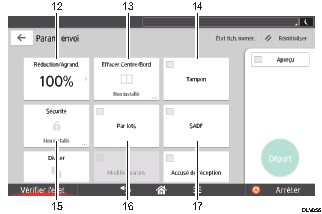
N° |
Icône |
Description |
|---|---|---|
12 |
|
Appuyez sur cette touche pour définir le ratio d’agrandissement à utiliser pour scanner l'original. |
13 |
|
Appuyez sur cette touche pour effacer l'image à partir d'une largeur définie autour et au centre du document, lorsque le document est scanné. |
14 |
|
Appuyez sur cette touche pour définir les paramètres relatifs aux tampons. |
15 |
|
Appuyez sur cette touche pour signer et crypter l'e-mail. |
16 |
|
Appuyez sur cette touche pour scanner un grand nombre d'originaux dans plusieurs lots et les envoyer ensemble en tant que travail unique. Vous pouvez placer des originaux de plusieurs pages dans l'ADF. |
17 |
|
Appuyez sur cette touche pour scanner un grand nombre d'originaux dans plusieurs lots et les envoyer ensemble en tant que travail unique. Placez les originaux dans l'ADF un par un. |
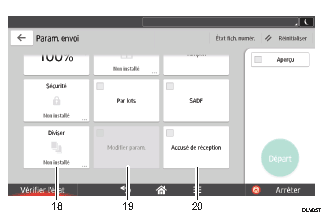
N° |
Icône |
Description |
|---|---|---|
18 |
|
Appuyez sur cette touche pour diviser un original de plusieurs pages en différentes parties au nombre de pages défini, puis envoyez les documents. |
19 |
|
Pour modifier les paramètres de numérisation pour les originaux supplémentaires pour [Original 1 face] après la numérisation d'une face de la dernière page d'un jeu d'originaux à deux faces à l'aide de la vitre d'exposition, appuyez sur [Modifier paramètres], puis sur [Original 1 face]. Vous pouvez sélectionner ceci uniquement si [Lot] ou [SADF] est également sélectionné. |
20 |
|
Appuyez sur cette touche pour notifier l'expéditeur que l'e-mail a été ouvert par le destinataire. |
![]()
Lorsque vous faites passer le paramètre de Fonctions scanner sur les éléments suivants, la touche permettant de modifier les méthodes de transmission de document s'affiche sur l'écran [Param. envoi]. Lors de l'envoi du document sous la forme d'un lien URL dans l'e-mail, modifiez les paramètres via la touche qui s'affiche.
Sous l'onglet [Paramètres Généraux], définissez [Téléch. fich. directement dps lien URL] sur [ON]
Sous l'onglet [Param. envoi], définissez [Méth. envoi fich. par e-mail] sur [Définie par util.]